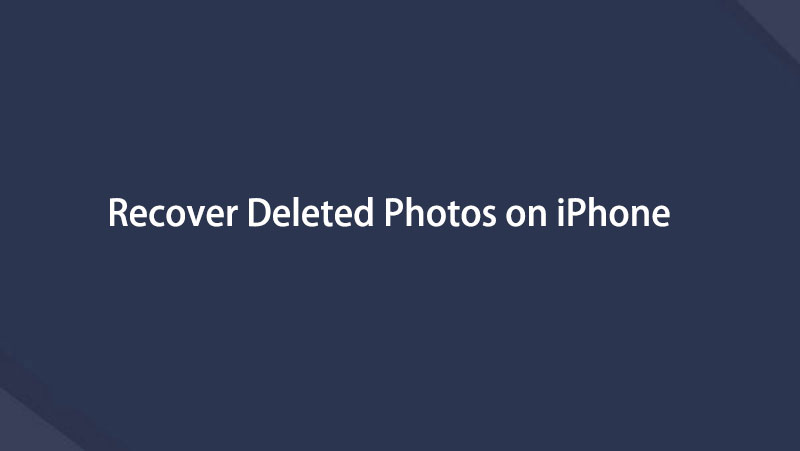Tehokkaita ja mahdollisia tapoja palauttaa poistetut valokuvat iPhonessa
 Päivitetty Boey Wong / 02. marraskuuta 2021 klo 09
Päivitetty Boey Wong / 02. marraskuuta 2021 klo 09Joskus kun lajittelemme kuvia galleriassamme, meillä on tapana poistaa vahingossa ja tahattomasti kuvia Kuvat-sovelluksestamme, tai joskus, kun olet poistanut kuvan ja päättänyt palauttaa sen. No, se voi olla painajainen, jos et saa niitä takaisin. Jos olet yksi niistä, jotka kokevat nämä ongelmat, tämä artikkeli selittää kaikki tehokkaat ja mahdolliset tavat palauttaa poistetut valokuvat iPhonesta riippumatta siitä, kuinka huono ja mahdoton skenaario on. Anna tälle artikkelille aikaa, niin näytämme sinulle tehokkaan ja mahdollisen ratkaisun, joka varmasti ylittää odotuksesi.
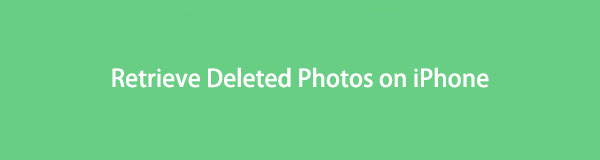

Opasluettelo
1. Voitko palauttaa poistetut valokuvat iPhonestasi
Jos poistit vahingossa tai tietämättäsi valokuvan iPhonesta, tärkein kysymys mielessäsi on varmasti: voinko palauttaa poistetut valokuvat iPhonestani? eikö olekin? Vastataksesi kysymykseesi, kyllä, voit silti palauttaa poistetut valokuvat iPhonestasi.
Suurimman osan ajasta valokuvien hakeminen tai palauttaminen iPhonessa on vaikeaa, varsinkin kun sinulla ei ole mitään tietoa siitä, miten se tehdään. Itse asiassa se on vain helppo tehtävä, jossa voit tehdä sen vain minuutissa tai kahdessa. Mutta sinun on käytettävä joitain temppuja ja äärimmäisiä työkaluja tehdäksesi sen.
On olemassa monia työkaluja poistettujen valokuvien palauttamiseen iPhonessa, mutta kaikki eivät takaa niiden palauttamista kokonaan. Tästä syystä yhdessä parhaiden sinulle esittelemiemme työkalujen kanssa, joka on FoneLab iOS:lle, voimme nyt jatkaa valokuvasi palauttamisessa iPhonellesi nyt helposti.
2. Poistettujen kuvien palauttaminen iPhonessa varmuuskopioiden kautta
Palauta poistetut tai kadonneet tietosi valikoivasti ja suoraan iOS-laitteista ammattimaisesti vain muutamalla yksinkertaisella vaiheella FoneLab for iOS -sovelluksella - iOS-tietojen palauttaminen. Se on erityisesti suunniteltu ohjelma kadonneiden tai poistettujen iOS-tietojen palauttaminen minuutissa tai kahdessa. Sinun tarvitsee vain valita kolmesta älykkäästä palautustilasta tarpeidesi mukaan. Voit myös vapaasti esikatsella yksityiskohtaisia iOS-tietoja (sekä poistettuja että olemassa olevia tiedostoja) ennen palautusta. Jos kysymyksesi menee näin: kuinka voin palauttaa poistetut valokuvat iPhonessani. Tiedät, että vaikka et olisikaan asiantuntija, joka tekee palautustehtävää, se ei ole ongelma, tämä ohjelma auttaa sinua saamaan siitä kaiken irti. Asenna se nyt Windows- tai Mac-tietokoneellesi ja hae se nyt kanssamme.
IOS: n FoneLab-sovelluksella voit palauttaa kadonneet / poistetut iPhone-tiedot, mukaan lukien valokuvat, yhteystiedot, videot, tiedostot, WhatsApp, Kik, Snapchat, WeChat ja muut tiedot iCloud- tai iTunes-varmuuskopiosta tai laitteesta.
- Palauta valokuvat, videot, yhteystiedot, WhatsApp ja muut tiedot helposti.
- Esikatsele tiedot ennen palauttamista.
- iPhone, iPad ja iPod touch ovat saatavana.
Vaiheet poistettujen valokuvien noutamiseksi valikoivasti FoneLab for iOS -sovelluksella:
Vaihe 1Mene FoneLabin viralliselle verkkosivustolle ja lataa FoneLab for iOS ja asenna sitten ohjelma tietokoneellesi. Asennuksen jälkeen käynnistä ohjelma, jotta pääset käyttämään sen kaikkia toimintoja.
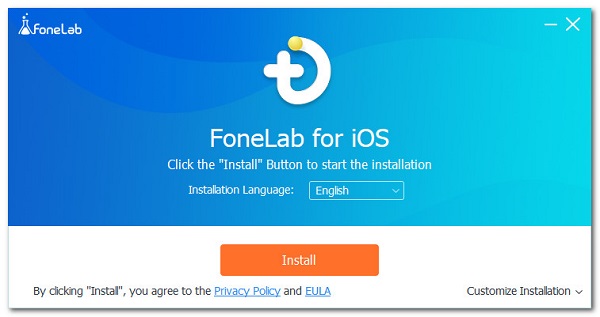
Vaihe 2Napsauta ohjelman pääkäyttöliittymässä iPhone Data Recovery ja valitse Palauta iOS-laitteesta.

Vaihe 3Liitä iPhone tietokoneeseen USB-latauskaapelilla. Varmista, että se on kytketty turvallisesti, jotta tietojesi noutaminen ei keskeydy. Kun ponnahdusikkuna tulee näkyviin iPhoneen, napsauta Luottamus ja sitten Aloita haku.
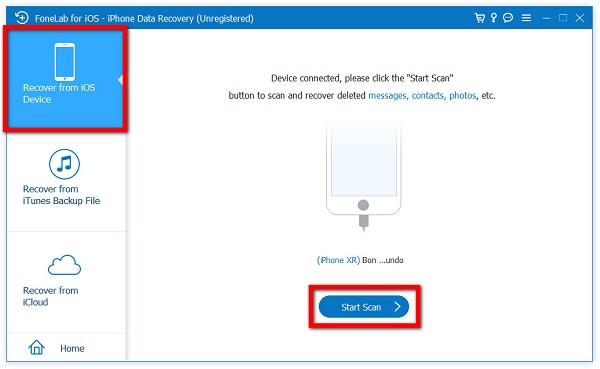
Vaihe 4Odota tietojen skannauksen päättymistä ja napsauta sitten sivupaneelin valikosta kameran rulla paljastaaksesi kaikki laitteellasi olevat valokuvat. Sen jälkeen käyttöliittymän yläosassa sen sijaan Show KaikkiValitse Näytä vain poistetut.
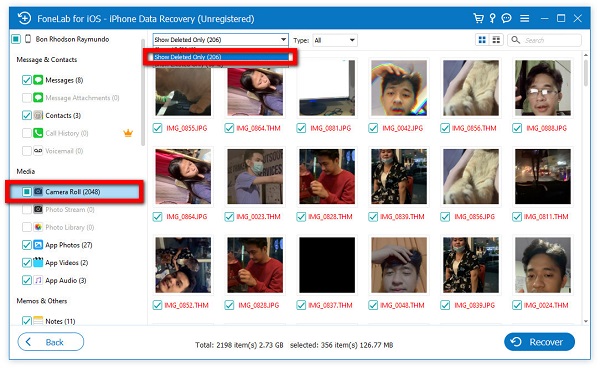
Vaihe 5Vuodesta Poistetut valokuvat valinta, valitse jokaisen poistetun valokuvan valintaruutu, jonka haluat palauttaa. Napsauta sitten lopuksi toipua painiketta.

3. Poistettujen kuvien palauttaminen valikoivasti FoneLab for iOS -sovelluksella
iCloud
iCloud on iOS-laitteiden sisäänrakennettu ominaisuus, joka säilyttää ja tallentaa turvallisesti musiikkia, valokuvia, elokuvia, asiakirjoja ja muita tiedostoja. Kun käytät iCloudia, voit käyttää valokuviasi, tiedostojasi, salasanojasi ja muita tietojasi millä tahansa valitsemallasi laitteella. Jos esimerkiksi otat iCloud Photos -sovelluksen käyttöön iPhonessa ja Macissa, näet samat kuvat molemmissa laitteissa. Ja jos otat uuden valokuvan tai poistat sen iPhonen Kuvat-sovelluksesta, muutokset näkyvät Macin Kuvissa. Samoin, jos olet vahingossa poistanut valokuvasi Kuvat-sovelluksesta, voit hakea ne iCloudista.
Vaiheet poistettujen valokuvien palauttamiseksi iPhonessa iCloud-varmuuskopion avulla:
Vaihe 1Siirry iPhonellasi omaan Asetukset sovellus ja mene general -osio. Vieritä alas ja napauta asettaa uudelleen. Siis sisällä asettaa uudelleenvalitse Palauta kaikki sisältö.
Vaihe 2Vahvista nollaus antamalla iPhone-salasana, jos sinua kehotetaan tekemään niin. Sen jälkeen iPhonesi toimii aivan kuin se olisi uusi.
Vaihe 3Lopuksi määritä iPhonesi niin, että se voi palauttaa kaikki tietosi iCloud-varmuuskopiosta. Sinua pyydetään valitsemaan viimeisin varmuuskopio, joka sisältää valokuvasi ja jopa poistetut valokuvasi. Tämän jälkeen iPhone alkaa palauttaa poistettuja valokuviasi.
iTunes
Voit myös palauttaa poistetut valokuvat iPhonessa iTunesin avulla. Tämä on yksi suosituimmista tavoista hallita iOS-tietoja iPhonessa.
Vaiheet poistettujen vastaajaviestien palauttamiseksi iPhonessa iTunes-varmuuskopion avulla:
Vaihe 1Käynnistä ensin iTunes tietokoneellasi. Liitä sitten iPhone tietokoneeseen USB-johdolla.
Vaihe 2Napsauta paneelin yläosassa Laite kuvaketta. Klikkaus Palauta iPhone valinnan jälkeen Yhteenveto.
Vaihe 3Odota, että laite latautuu, ja sinun pitäisi nähdä poistetut valokuvasi takaisin iPhonessa.
löytäjä
Finders-sovelluksen käyttäminen poistettujen valokuvien palauttamiseen iPhonessa on hyödyllistä myös, jos olet Mac-käyttäjä, jossa on macOS 10.14 tai uudempi iTunesin käyttämisen sijaan. Se on suositeltava ratkaisu, mutta tämä menetelmä toimii vain, kun otat valokuvien varmuuskopioinnin käyttöön ennen kuin ne katoavat iPhonesta. Jos teet niin, noudata vain alla olevaa vaihetta:
Poistettujen valokuvien palauttamisen vaiheet Finderista:
Vaihe 1Avaa Finder-sovellus ja liitä sitten iPhone tietokoneeseen USB-kaapelilla. Varmista, että se on kytketty kunnolla, jotta vältytään prosessin keskeytymiseltä.
Vaihe 2Napauttaa Luottamus på den Luota tähän tietokoneeseen ponnahdusikkuna-ilmoitus iPhonessasi.
Vaihe 3Valitse iPhone -kuvaketta, kun se näkyy Finder-ikkunassa, ja napsauta sitten sivupaneelista Palauta varmuuskopiointi.
Vaihe 4Valitse lopuksi luettelosta eniten varmuuskopioitu esikatselu, joka sisältää poistetut valokuvasi, ja napsauta Palauttaa jatkaaksesi palautusprosessia.
IOS: n FoneLab-sovelluksella voit palauttaa kadonneet / poistetut iPhone-tiedot, mukaan lukien valokuvat, yhteystiedot, videot, tiedostot, WhatsApp, Kik, Snapchat, WeChat ja muut tiedot iCloud- tai iTunes-varmuuskopiosta tai laitteesta.
- Palauta valokuvat, videot, yhteystiedot, WhatsApp ja muut tiedot helposti.
- Esikatsele tiedot ennen palauttamista.
- iPhone, iPad ja iPod touch ovat saatavana.
4. Usein kysytyt kysymykset poistettujen valokuvien palauttamisesta iPhonessa
1. Onko tarkkuus edelleen sama, kun haen valokuvia?
Kun vahingossa poistit valokuvan iPhonesta ja noutit sen, valokuvallesi ei tapahdu muutoksia. Sen resoluutio pysyy samana kuin alkuperäisessä valokuvassa, koska poistaminen ei häiritse tiedoston sisäistä toimintaa.
2. Kuinka kauan poistetut valokuvat pysyvät Äskettäin poistetut -kansiossa iPhonessa?
iPhonesi Kuvat-sovelluksessa poistetut valokuvat pysyvät äskettäin poistetussa kansiossa 30 päivää, jolloin voit palauttaa ne tai poistaa ne pysyvästi. Kun 30 päivää on kulunut, poistetut kuvat poistetaan automaattisesti. Siksi tarvitset työkalun sen palauttamiseen, joka on FoneLab iOS:lle.
Alla on ohjevideo.
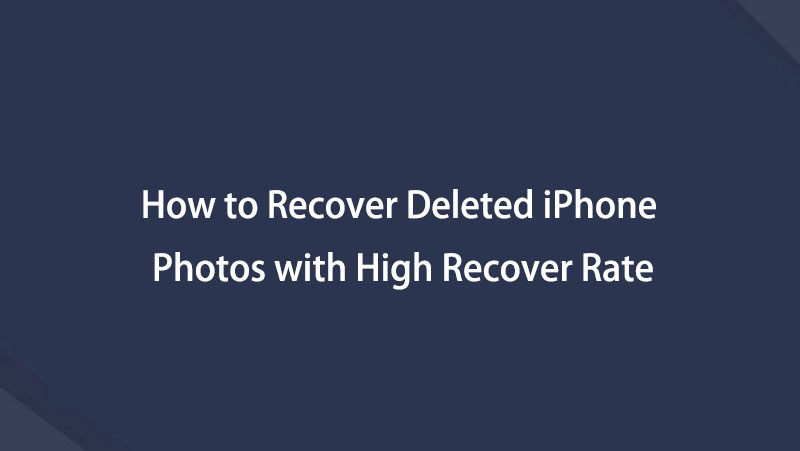

Siksi, jos olet joskus poistanut valokuvia iPhonestasi, etkä voi palauttaa niitä, FoneLab iOS:lle - iOS-tietojen palauttaminen voi ylittää odotettua enemmän. Kysymyksesi: kuinka palauttaa poistetut valokuvat iPhonessa, on nyt ratkaistu. Palauta poistetut valokuvasi tänään FoneLabin avulla.
IOS: n FoneLab-sovelluksella voit palauttaa kadonneet / poistetut iPhone-tiedot, mukaan lukien valokuvat, yhteystiedot, videot, tiedostot, WhatsApp, Kik, Snapchat, WeChat ja muut tiedot iCloud- tai iTunes-varmuuskopiosta tai laitteesta.
- Palauta valokuvat, videot, yhteystiedot, WhatsApp ja muut tiedot helposti.
- Esikatsele tiedot ennen palauttamista.
- iPhone, iPad ja iPod touch ovat saatavana.
Alla on ohjevideo.